Thunderbolt 3 vs USB Type C – 2 Cổng kết nối dễ nhầm lẫn nhất
Ngày nay, chúng ta đã quá quen thuộc với những chiếc laptop, máy tính để bàn với các cổng kết nối ngoại vi đa dạng, nhưng có 1 cổng kết nối mà rất nhiều người hiện nay vẫn còn đang nhầm lẫn tính năng và công dụng của chúng dẫn đến việc lựa chọn sai khi mua máy tính, laptop. Bài viết này Laptopxachtayshop hi vọng sẽ giúp bạn hiểu đúng về cổng kết nối này.
Đầu tiên về hình dáng: (đây cũng chính là điểm gây nhầm lẫn nhiều nhất cho người dùng)
Cả USB type C và Thunderbolt 3 đều có hình dáng vật lí hình bầu dục, giúp người dùng nhận dạng để mua cáp kết nối phù hợp. Với kích thước là 8.4 x 2.6 mm, sở hữu tất cả là 24 chân tiếp xúc nằm trong, khi kết nối cáp cả 2 mặt đều nhận tín hiệu không cần phân biệt chiều cắm.

Đặc tính chung: Cổng USB-C nó có thể truyền cả điện năng (5V), bao gồm truyền tải hình ảnh lẫn dữ liệu (nếu như được tích hợp giao thức này), trong khi hầu hết các cổng USB trước đây chỉ dùng để truyền điện và dữ liệu mà thôi.
Giao thức: (phần này là quan trọng và cần quan tâm nhất)
Từ cổng USB type C, lại chia ra nhiều giao thức kết nối khác nhau, mỗi giao thức sẽ quyết định cổng đó sẽ truyền loại dữ liệu nào, nhanh hay chậm, tốc độ xử lý, tín hiệu xử lý ra sao. Như các bạn đã từng nghe qua như USB 2.0, USB 3.0, USB 3.1, Thunderbolt-3, DisplayPort… thì đó chính là giao thức.
Ví dụ bạn thấy trên 1 chiếc laptop có trang bị 1 cổng Type-C, nhưng chắc chắn bạn sẽ không biết được công dụng của cổng đó sẽ truyền tải được gì. Đó là khi bạn phải quan tâm đến thứ gọi là giao thức. Để phân biệt, thường các nhà sản xuất sẽ in kí hiệu đặc trưng lên phía trên cổng kết nối. Chúng ta chỉ cần nhìn là biết nó sẽ có công dụng gì.
– USB Type-C là một chuẩn cấu tạo của của cái cổng kết nối và có thể sử dụng hầu hết các giao thức USB 2.0, USB 3.0, USB 3.1, Thunderbolt-3, DisplayPort…
– USB 3.0 hay USB 3.1 (USB 3.1 có 2 đời, gen 1 tốc độ 5Gbps, gen 2 tốc độ 10Gbps) là một giao thức truyền tải dữ liệu, không truyền tải tín hiệu hình ảnh.
– USB-C có thể được triển khai cấu hình USB Power Delivery cho phép nó truyền điện 100W
– Thunderbolt-3 là một một giao thức vừa truyền tải dữ liệu vừa truyền tải tín hiệu hình ảnh.
– Thunderbolt-3 chỉ sử dụng duy nhất trên cổng USB Type-C hiện tại.
– Thunderbolt-3 có thể nhận tín hiệu luôn cả của USB hoặc ổ cứng có giao thức USB 3.1 vs USB 3.0 vs USB 2.0.
– Thunderbolt-3 có thể thay thế các cổng VGA và HDMI để xuất hình ảnh ra màn hình thông qua cáp kết nối tương thích.
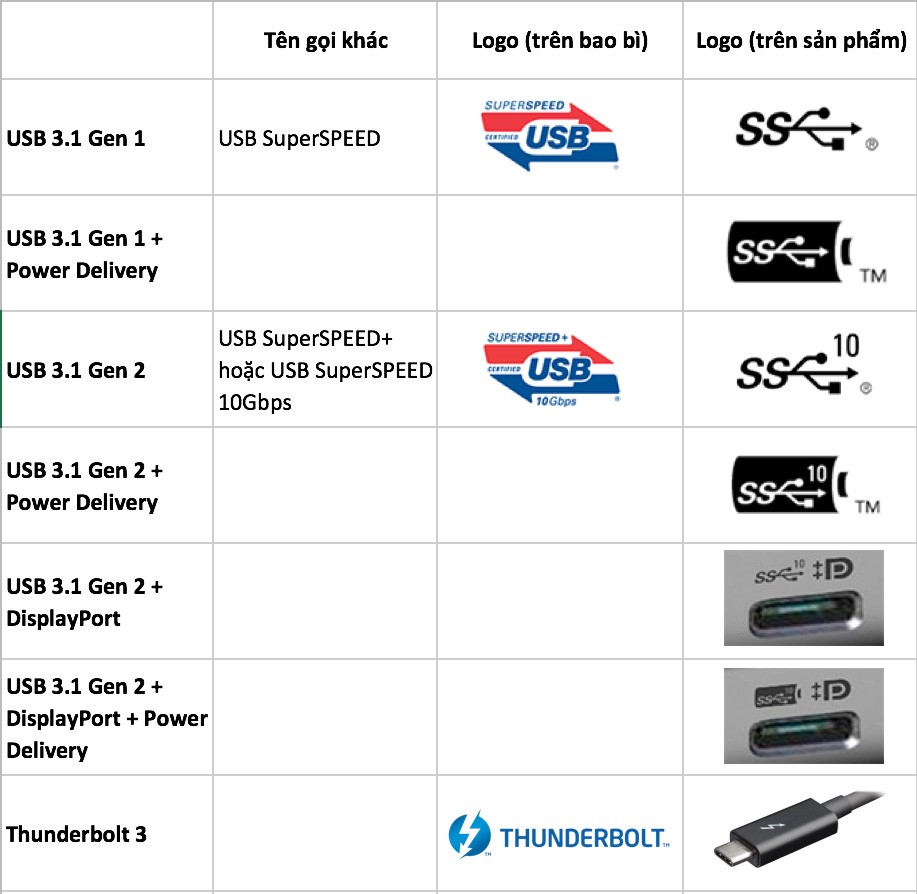
Tóm lại, khi lựa chọn mua 1 chiếc laptop hay 1 chiếc PC để bàn có cổng USB type C, điều bạn quan tâm là giao thức mà nó hỗ trợ là gì, có thể quan sát kí hiệu trên cổng của nhà sản xuất như hình trên, hoặc tham khảo tài liệu chú thích kèm theo (nếu như vị trí cổng không in gì cả). Nếu gặp khó khăn, bạn có thể liên hệ Laptopxachtayshop để được hỗ trợ nhé.
Thunderbolt 3: lại là một giao thức truyền dữ liệu khác, nhưng nhanh hơn, mạnh mẽ hơn
Thunderbolt 3 cũng là một giao thức, có điều nó là sự kết hợp của 2 giao thức khác là PCI Express (để truyền tải dữ liệu) và DisplayPort (để truyền tải hình ảnh). Thunderbolt 3 cũng xài cổng USB-C để truyền tính hiệu, và điểm đáng chú ý đó là con chip điều khiển của Thunderbolt 3 còn hỗ trợ luôn cho giao thức USB bình thường nữa. Tức là nếu anh em có một cái USB hay ổ cứng USB-C thì ghim vào cổng Thunderbolt 3 vẫn nhận.
Tới đây anh em sẽ thắc mắc là tại sao Thunderbolt được phép dùng cổng chung với USB, trong khi 2 chuẩn này được phát triển bởi hai hiệp hội độc lập? Đó là vì cổng USB-C có một thứ gọi là Alternate Mode, tạm dịch là chế độ thay thế. Chế độ này sẽ dùng một số chân trong cổng USB-C để truyền tải dữ liệu theo một số giao thức khác, và Thunderbolt 3 là một trong số đó. Alternate Mode còn được Hiệp hội HDMI và Hiệp hội DisplayPort sử dụng cho kết nối hình ảnh riêng của họ, nên trong tương lai nếu bạn thấy cổng USB-C mà gắn logo HDMI hay logo DisplayPort thì cũng đừng lấy làm lạ nhé.
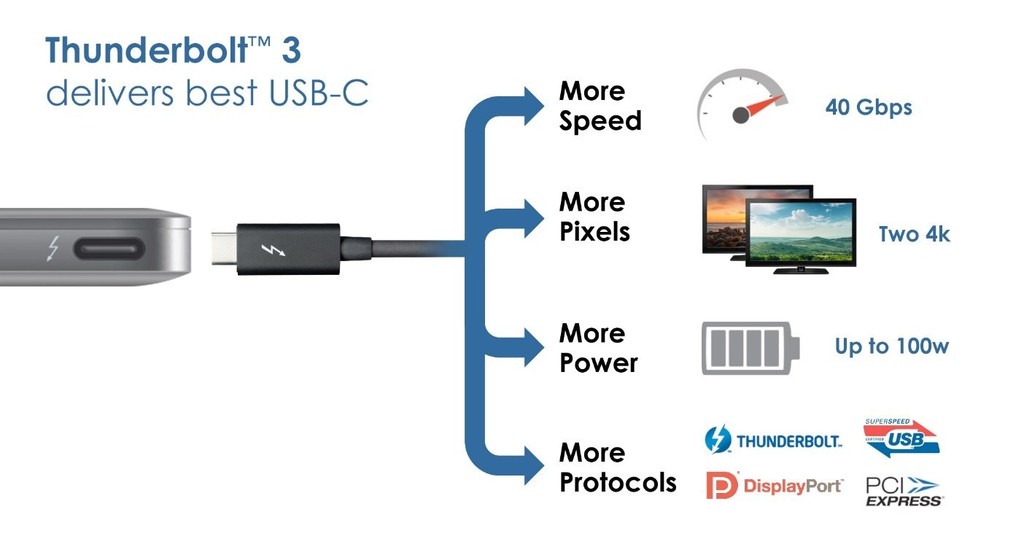
Thunderbolt 3 có băng thông kết nối lên tới 40Gbps, cao gấp đôi so với hai thế hệ trước trong khi điện năng tiêu thụ thì chỉ bằng phân nửa. Và để anh em dễ so sánh thì con số 40Gbps này lớn hơn gấp 4 lần so với USB 3.0 gen 2. Thunderbolt 3 cho phép máy tính xuất ra đến 2 màn hình 4K cùng lúc thay vì chỉ 1 màn hình như các đời Thunderbolt trước. Thunderbolt 3 cũng có khả năng truyền tải điện lên đến 100W nhờ ứng dụng cấu hình USB PD (đã nói ở trên) vào kết nối của mình.
Intel đưa ra 2 phiên bản cho bộ điều khiển Thuderbolt 3: bộ dùng kết nối PCI Express 4x thì có 2 cổng Thunderbolt 3, bộ dùng kết nối PCI Express x2 thì chỉ có 1 cổng mà thôi. Tùy thuộc vào cấu hình máy mà nhà sản xuất có thể trang bị tương ứng. Ví dụ, máy mạnh, cao cấp, đắt tiền thì 2 cổng, máy rẻ thì 1 cổng chẳng hạn.
Hiện tại, các vi xử lý Intel Skylake và Windows 10 đã hỗ trợ cho Thunderbolt 3. Máy tính với Thunderbolt 3 cũng đã bắt đầu bán ra thị trường đến từ nhiều hãng khác nhau: Acer, Asus, Clevo, Dell, Lenovo, MSI. Maimboard cho máy tính để bàn cũng đã bắt đầu xuất hiện.
USB-C: nó chỉ là một cái cổng!
USB-C hay USB Type-C được tạo ra như là một chuẩn dành cho cổng kết nối. Nhấn mạnh đây chỉ là một cái cổng kết nối (connector) mà thôi. Chuẩn này bao gồm chi tiết về cổng đực sẽ như thế nào, có mấy chân tiếp xúc, vị trí mỗi chân ra sao, kích cỡ bao nhiêu, nó sẽ khớp vào lỗ cắm của cổng cái ra sao… Nó không bao gồm giao thức truyền dữ liệu, tức là không mô tả dữ liệu sẽ được truyền như thế nào, tốc độ bao nhiêu, xử lý tín hiệu ra sao… Đây là thứ mà anh em hay hiểu lầm nhất. Nên nhớ: USB-C chỉ là cổng, còn giao thức là chuyện khác nữa.
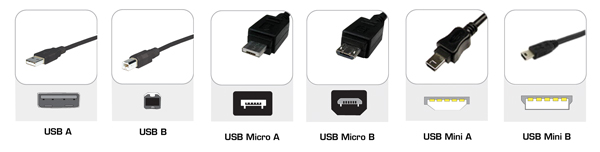
Như anh em cũng đã biết, đặc trưng của USB-C là thiết kế đồng đẳng, tức là anh em cắm cáp vào lỗ theo mặt nào cũng được, tương tự như cổng Lightning của Apple. USB-C sở hữu tất cả là 24 chân tiếp xúc nằm trong một kích thước là 8,4mm x 2,6mm.
USB-C hay ở chỗ là nó có thể truyền cả điện năng (5V), hình ảnh lẫn dữ liệu, trong khi hầu hết các cổng USB trước đây chỉ dùng để truyền điện và dữ liệu mà thôi (vẫn có một số ngoại lệ), còn hình ảnh thì chúng ta hay xài VGA, HDMI, DisplayPort. Khả năng này giúp USB-C trở thành một cổng tất cả trong một, tức là laptop của bạn giờ chỉ cần 1 loại cổng duy nhất là đủ rồi, không phải trang bị nhiều thứ như chúng ta vẫn thấy ngày nay.
Ngoài những thứ ở trên thì còn có một cấu hình gọi là USB Power Delivery (PD). USB PD cho phép tăng công suất dòng điện chuyển tải qua dây USB lên thành 100W, ngoài ra chiều của dòng điện có thể đi từ thiết bị ngoại vi sang thiết bị host hoặc ngược lại, chứ còn USB thường thì chỉ từ host đi qua ngoại vi mà thôi. USB PC cũng cho phép thiết bị ngoại vi lấy đúng phần điện mà nó cần để tiết kiệm pin cho máy móc, không cần phải lấy hết điện mà không xài.
Và bởi vì nó có khả năng truyền điện (tối đa 100W) nên USB-C còn có thể được xài làm cổng sạc cho điện thoại, máy tính bảng hay laptop luôn. Hiện tại đã có một số thiết bị như thế, ví dụ như MacBook 12″ hay Lumia 950, 950 XL. Tất nhiên, nhà sản xuất nếu không muốn thì không đưa USB DP vào USB-C, khi đó thì nó chỉ truyền được điện khoảng 10W mà thôi.




